Sida loo beddelo Wi-Fi on Chromecast
Google Chromecast waa mid ka mid ah aaladaha ugu fiican ee lagu shubo fiidiyowyada TV-gaaga qalabkaaga gacanta. Dhibaatadu waxay tahay, waxay kaydin kartaa hal shabakad oo wireless ah markiiba. Tani waxay ka dhigan tahay haddii aad bedesho shabakadda Wi-Fi ama eraygaaga sirta ah, Chromecast kaaga wuxuu u baahan doonaa in dib loogu xidho. Laakin ha werwerin, way fududahay.
Maqaalkan, waxaan ku tusi doonaa sida aad u bedeli karto shabakada Wi-Fi ee Chromecast . Hagahan waa inuu Chromecast ugu shaqeeyaa Google TV, Chromecast 3rd Gen iyo ka weyn, iyo Chromecast Audio .

Waa maxay Chromecast?
Chromecast -ka Google-ka waa aalad loo isticmaalo in lagu soo rido fiidiyowyada iOS, MacOS , Windows , ama aaladda Android TV. (Android)Chromecast - ku wuxuu ku xidhaa TV-gaga isagoo sii maraya dekedda HDMI iyo korontadu iyadoo loo sii marayo dekedda micro-USB.
Guriga Google(Google Home) waxa uu u shaqeeyaa sidii abka Chromecast -ka waxaana laga heli karaa (Chromecast)Google Play Store ama Apple App Store . Waxa kaliya ee aad u baahan tahay waa isku xirka internet la isku halayn karo, eraygaaga sirta ah ee Wi-Fi, iyo adeega baahinta sida Netflix ama Amazon Prime .
Waxaa jira dhowr nooc oo Chromecast ah oo la heli karo. Kii ugu dambeeyay, Chromecast Ultra , wuxuu awood kuu siinayaa inaad tuurto fiidiyowyada tayada 4K oo leh kalsooni sare.
Sida loo beddelo Wi-Fi on Chromecast

Sida loogu beddelo Wi-Fi Chromecast kaaga waxay ku xidhan tahay in qalabku hadda ku xidhan yahay shabakad iyo in kale. Qaybaha soo socda, waxaanu ku sharixi doonaa sida aad u bedeli karto Chromecast Wi-Fi kaaga haddii ay ku xidhan tahay shabakad jirta iyo in kale. Tallaabooyinkani waa inay u shaqeeyaan Android iyo iPhone labadaba.
(Change Wi-Fi)Ku (Connected)beddel Wi-Fi Chromecast marka lagu xidho Shabakad jirta(Existing)
- Qalabkaaga, ku fur Google Home .
- Taabo qalabka uu Chromecast kaaga ku xidhan yahay. Haddii aysan muuqan, dooro Settings > Rooms and Groups > Aaladaha kale ee shubka(Other cast devices) > ka dib taabo qalabkaaga

- Fur Settings adiga oo taabsiinaya summada cog ee ku taal dhinaca sare ee midig ee shaashadda.

- Taabo Macluumaadka Qalabka(Device Information) .
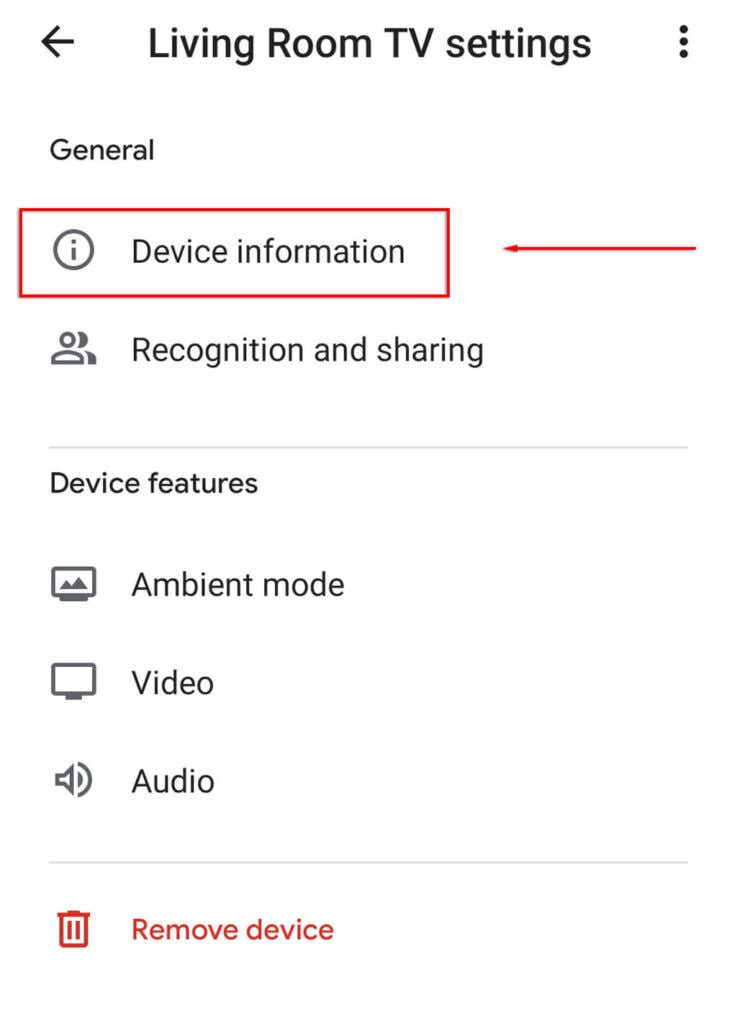
- Wi-Fi ku xiga, dooro Illow(Forget) .
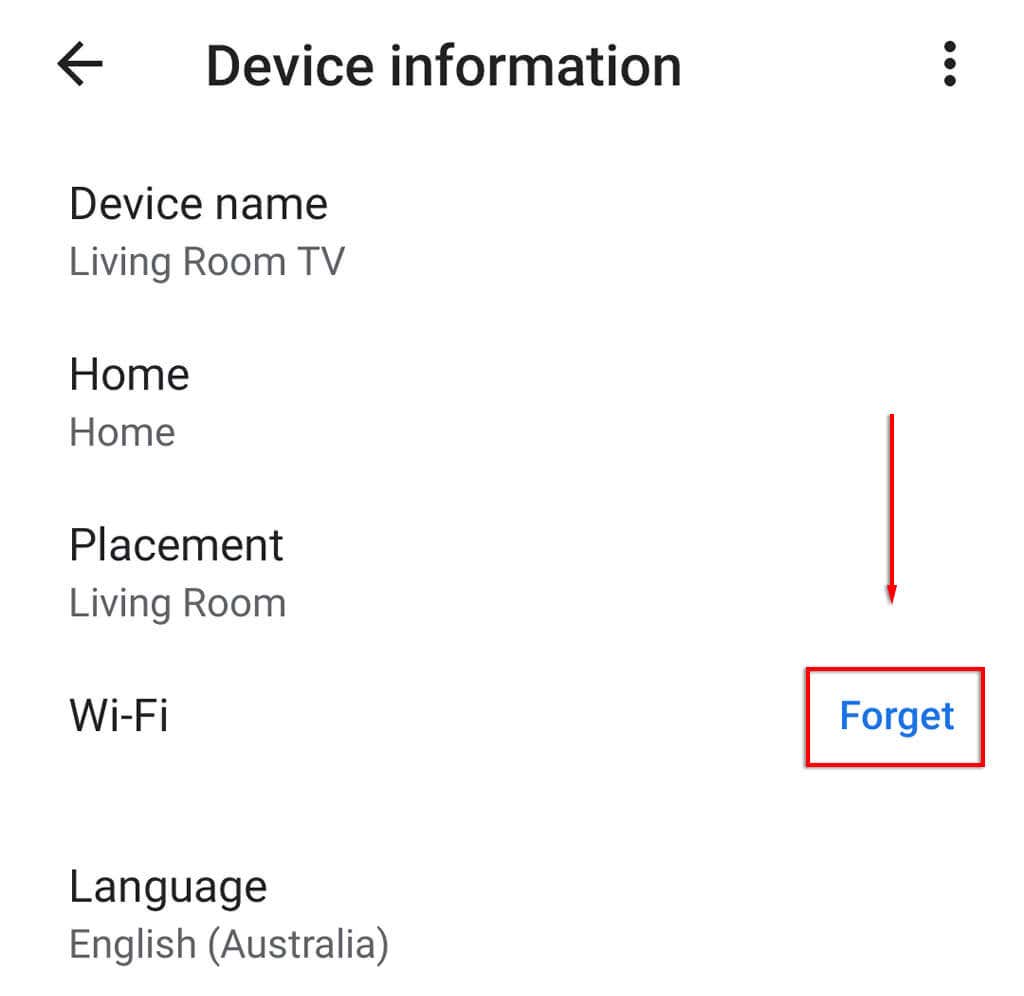
- Ku dhufo Shabakadda Illow(Forget Network) .

- Marka xigta, waxaad u baahan tahay inaad mar labaad dejiso Chromecast adoo dooranaya sumadda + shaashadda guriga oo aad taabto Qalabka dejiso(Set up device) .

- Dooro qalab cusub(New device) .

- Dooro gurigaaga, ka dibna sug abka si uu u ogaado qalabkaaga Chromecast oo uu dhamaystiro habka dejinta.
Fiiro gaar ah:(Note: ) Haddii ikhtiyaarka Wi-Fi uusan ka jirin goobaha Google Home , waxaad u badan tahay inaadan ku xidhnayn isla shabakadda Wi-Fi(Wi-Fi) ee Chromecast kaaga . Haddi ay arintu sidaas tahay, raac tillaabooyinka xiga si aad dib ugu dejiso Chromecast kaaga(reset your Chromecast) oo aad ugu darto shabakad Wi-Fi cusub
Ku beddel Wi-Fi (Change Wi-Fi)Chromecast -ka marka aysan ku xidhnayn Shabakad
Haddii aad dhawaan bedeshay shabakadda Wi-Fi-gaaga oo Chromecast -kaagu aanu hadda ku xidhnayn, waxaad u baahan doontaa inaad samayso dib-u-habayn warshadeed ka dibna aad Chromecast -kaaga ku dejiso shabakadda cusub.
Si aad dib u kiciso Chromecast kaaga:
- Ku xidh Chromecast kaaga TV-gaaga oo dooro gelinta Chromecast kaaga (tusaale HDMI 1 ).
- Inta uu Chromecast - ku ku xidhan yahay TV-gaga, taabo oo hay badhanka dib-u-dejinta ee dhinaca aaladda ilaa ay LED - ku ka bilaabayaan inay biligleeyaan.

- Farriin ayaa ka soo muuqan doonta shaashadda TV-gaaga in dib u dajintii Chromecast(Chromecast) ay dib ugu laabatay goobaha warshadda.
Haddii kale:
- Ka fur Google Home abka qalabkaaga fidinta.
- Dooro aaladda Chromecast - ku ku xidhan yahay.

- Fur Settings adiga oo taabsiinaya summada cog ee ku taal dhinaca sare ee midig ee shaashadda.

- Dooro saddexda dhibcood(three dots ) ee geeska midig, ka dibna dooro Dib-u-habaynta Warshada(Factory Reset ) ee liiska hoos-u-dhaca ah.
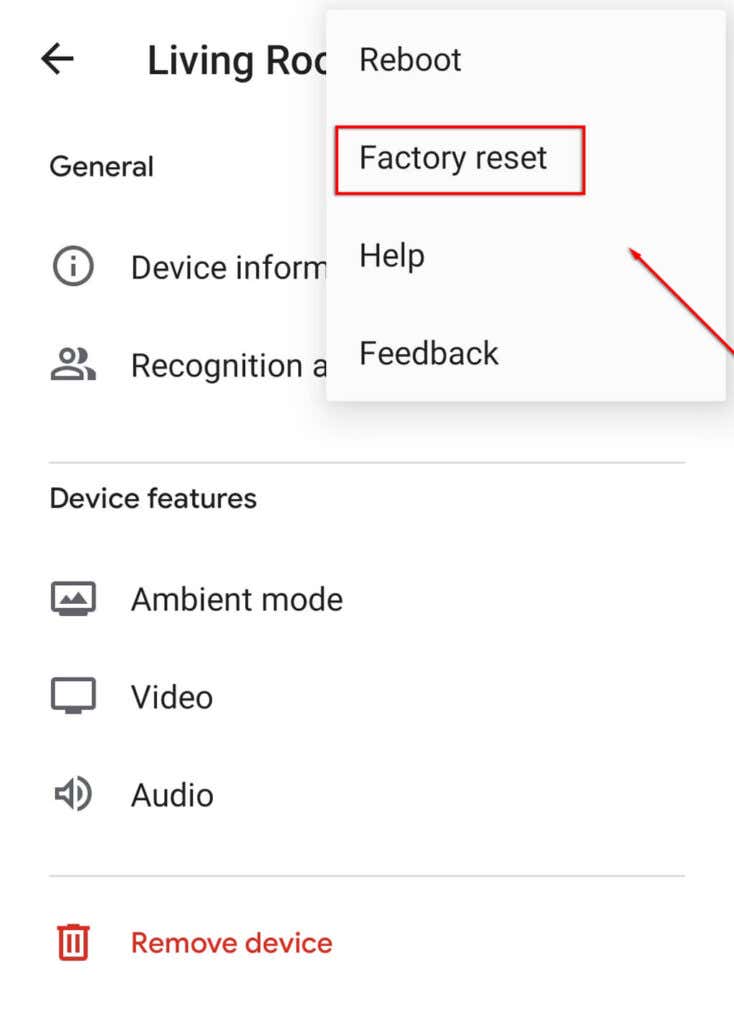
- Sug habka uu u dhammeeyo.
Marka xigta, waxaad u baahan doontaa inaad Chromecast -kaaga ku dhex marto habka dejinta. Si taas loo sameeyo:
- Dooro summada + oo tabo Qalabka dejiso(Set up device) .

- Dooro qalab cusub(New device) .

- Dooro gurigaaga, ka dibna sug abka si uu u ogaado Chromecast kaaga oo uu dhamaystiro nidaamka habaynta.
Fiiro gaar ah:(Note: ) Haddii Chromecast -kaagu uu ku guuldareysto inuu sameeyo xiriir ama uu la kulmo cilad, laba jeer hubi in qalabkaaga iyo Chromecast -ka labaduba ay wadaagaan isku xirnaanta Wi-Fi iyo in Bluetooth uu ku shaqeynayo qalabkaaga. Haddii aysan wali shaqayn, waxaad isku dayi kartaa inaad xalliso arrinta(troubleshoot the issue) . Waxa kale oo aad awood u leedahay inaad iibsato adabtarada ethernet kaas oo si toos ah Chromecast kaaga ugu xidha router kaaga, isaga oo ka gudbaya arrimaha Wi-Fi.
Haddii dhammaan wax kale dhacaan, waxaad had iyo jeer tuuri kartaa shaashadda PC-gaaga ama laptop-kaaga adigoo isticmaalaya Browser-ka Chrome(Chrome Browser) !
Beddelka Wi-Fi ee Chromecast waa(Chromecast Is) u fududahay(Easy) taas
Nasiib wanaag, way fududahay in la beddelo shabakadaha Wi-Fi(Wi-Fi) ee Chromecast kaaga . Oo, haddii aad la kulanto cilad, way fududahay in la sameeyo dib u dejin warshadeed oo aad ka bilowdo xoq. Hadda waxaad dib ugu noqon kartaa baahinta bandhigyada aad jeceshahay mar labaad!
Related posts
Mesh Network vs. Wi-Fi Extender vs. Goobaha Galitaanka: Keebaa Wanagsan?
Sida loogu xidho Google Home Wi-Fi
9 siyaabood oo lagu xaliyo Chromecast Audio
Sida Roku loogu xidho Wi-Fi la'aanteed
Sida Roku-gaaga loogu xidho Wi-Fi la'aanteed
Sida loo raadiyo oo loo helo qof la tirtiray Tweets
Uber hore uma qabsan karo? Waa kan waxa la sameeyo
Sida Spotify Looga Dhigo Cod Dheeraad Iyo Cod Wanaagsan
3 Siyaabood oo Sawir ama Fiidyow Looga Qaado Buugga Chrome-ka
Sida Luqadda loogu beddelo Netflix
7 Degdeg ah Hagaajinta Marka Minecraft uu sii wado shil
Sida loo Geliyo Emoji gudaha Word, Google Docs iyo Outlook
Sida loo ogaado Computer & Email Monitoring ama Basaas Software
Sida Loo Helo Maalmaha Dhalashada Facebook-ga
Sida looga takhaluso raadinta Yahoo gudaha Chrome
Dejinta Kamarada ugu Fiican ee Sawirrada
Tignoolajiyada Bandhiga Flat Panel La Demystified: TN, IPS, VA, OLED iyo in ka badan
Sida Loo Sameeyo Printer Kasta Wireless Wireless 6 Siyaabo Oo Kala Duwan
OLED vs MicroLED: Ma tahay inaad sugto?
Sida loo kala qaybiyo shaashadda buug-Chrome
